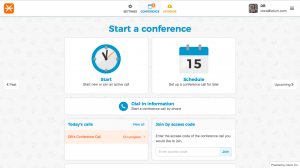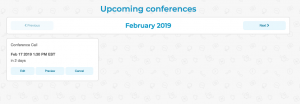Уулзалтдаа сүүлийн минутанд өөрчлөлт оруулах нь FreeConference-ийн тусламжтайгаар маш хялбар юм
Та уулзалтын хуваарийг өөрчлөх, илүү олон оролцогч урих, эсвэл хуваарьт хурлын дуудлагыг цуцлах шаардлагатай эсэхээс үл хамааран FreeConference данснаасаа бүгдийг хурдан бөгөөд хялбар хийх боломжтой.
Санамж: Таны хурлын шугам 24/7 ажиллах боломжтой
 Та болон таны дуудагсад таны хурлын мэдээллийг ашиглах боломжтой гэдгийг та мэдэх үү видео хурал хийх хэзээ ч? Бага хурлынхаа хуваарийг гаргаж байна эсвэл манай системээр дамжуулан урилга илгээх шаардлагагүй, учир нь таны хурлын шугам хэзээ ч бэлэн байна. Зүгээр л дуудагчдад хурлын дугаар, нэвтрэх код, залгахыг хүссэн цагаа өгнө үү! Хэрэв та албан ёсны хурал явуулахыг хүсвэл уулзалтын урилга эсвэл хуваарьт хурлынхаа дэлгэрэнгүй мэдээллийг засах бол доорх зааврыг ашиглан хялбархан хийж болно.
Та болон таны дуудагсад таны хурлын мэдээллийг ашиглах боломжтой гэдгийг та мэдэх үү видео хурал хийх хэзээ ч? Бага хурлынхаа хуваарийг гаргаж байна эсвэл манай системээр дамжуулан урилга илгээх шаардлагагүй, учир нь таны хурлын шугам хэзээ ч бэлэн байна. Зүгээр л дуудагчдад хурлын дугаар, нэвтрэх код, залгахыг хүссэн цагаа өгнө үү! Хэрэв та албан ёсны хурал явуулахыг хүсвэл уулзалтын урилга эсвэл хуваарьт хурлынхаа дэлгэрэнгүй мэдээллийг засах бол доорх зааврыг ашиглан хялбархан хийж болно.
Уулзалтыг цуцлах / дахин товлох эсвэл оролцогчдыг урих
Удахгүй болох хуваарьт уулзалтад аливаа төрлийн өөрчлөлт оруулахын тулд:
- FreeConference данс руугаа нэвтэрнэ үү https://hello.freeconference.com/login
- "Бага хурал эхлүүлэх" хуудасны баруун талд байрлах "Удахгүй болох" таб дээр дарна уу.
- Засахыг хүсэж буй удахгүй болох бага хурлаа олоод, дэлгэрэнгүй мэдээллийг өөрчлөхийн тулд "засварлах" дээр дарна уу, эсвэл хурлаа цуцлахын тулд "цуцлах" дээр дарна уу.
- Оролцогч нэмэх эсвэл хурлын товыг өөрчлөхийн тулд доорх зааврыг дагана уу.
 Хурлын цагийг өөрчлөх (Уулзалтын хуваарийг өөрчлөх)
Хурлын цагийг өөрчлөх (Уулзалтын хуваарийг өөрчлөх)
Хурлын товыг олсны дараа та "удахгүй болох" хэсэгт "засварлах" дээр товшино уу:
- Эхний гарч ирэх цонхон дээрх огноо, цагийн талбаруудыг хайж олоод бага хурлаа дахин товлохыг хүсч буй шинэ цаг, огноогоо сонгоно уу.
- Хэрэв өөр дэлгэрэнгүй мэдээллийг өөрчлөхгүй бол баруун доод буланд байрлах "Дараах" товчийг дарж "Тогтоон" хэсэгт очно уу.
- Дахин товлосон хурлынхаа дэлгэрэнгүй мэдээллийг баталгаажуулаад "Хуваарь" дээр дарна уу.
- Та уулзалтаа амжилттай товлоо.
Урилгын жагсаалтад орсон бүх оролцогчид хурлын шинэ цагийн талаар имэйлээр мэдэгдэх болно.
Нэмэлт илгээх Урилга
FreeConference-ээр нэмэлт автомат урилга илгээхийн тулд:
- Удахгүй болох чуулганыг олоод дээр дурдсанчлан "засах" товчийг дарна уу.
- Хэрэв хурлын цагийг өөрчлөхгүй бол гарч ирэх эхний цонхны баруун доод буланд байрлах "дараагийн" товчийг дарна уу.
- 'Оролцогчид' гэсэн хоёр дахь цонхон дээр, хэрэв тэр таны хаягийн дэвтэрт байгаа бол нэмэхийг хүсэж буй оролцогчийн имэйл хаягийг олох эсвэл 'Хэнд:' талбарт имэйл хаягаа бичиж эхлээрэй.
- Ногоон "Нэмэх" товчийг дарж урилгын жагсаалтад шинэ оролцогч нэмнэ.
- Баруун доод буланд байрлах "Дараах" товчийг ашиглан дараагийн дэлгэцэн дээр дарна уу.
- "Товч мэдээлэл" дэлгэц дээр "Хуваарь" дээр дарна уу.
Та "Хуваарь" дээр дарсны дараа шинэ оролцогч(ууд) таны хурлын автомат урилгыг имэйлээр хүлээн авах болно. Сэдэв, огноо, цаг зэрэг бусад мэдээлэл өөрчлөгдөөгүй тохиолдолд одоогийн оролцогчид хоёр дахь урилга хүлээн авахгүй.
.
Төлөвлөсөн чуулганд өөрчлөлт оруулах талаар нэмэлт мэдээлэл авахыг хүсвэл манай дэмжлэгийн нийтлэлээс лавлана уу Би хуваарьт дуудлагаа хэрхэн засах вэ?
Энэ бол хялбар!
Өөрийн 24/7 цагийн хэрэгцээт хурлын шугамыг өнөөдөр эхлүүлээрэй!